
Compaps პროგრამა ხატვის 3D: აღწერა, როგორ ჩამოტვირთოთ კომპიუტერში? როგორ გამოვიყენოთ კომპასის პროგრამა: დამწყებთათვის კომპასის პროგრამასთან მუშაობა
სტატიაში საუბრობენ იმაზე, თუ როგორ გამოიყენოთ Compas 3D ნახატის პროგრამა.
« კომპასი 3D" - ეს არის პროგრამა 3D მოდელების და 2D ნახატების შესაქმნელად. თანამედროვე არქიტექტორების დიზაინერები იყენებენ ამ პროგრამას სახლის პროექტების, სამზარეულოების და სხვა ოთახების, სამშენებლო ადგილების შესაქმნელად. " კომპასი 3D»იგი ასევე გამოიყენება საინჟინრო გამოთვლებში.
ახალგაზრდა ინჟინრები და მშენებლები სწავლობენ ამ პროგრამაში მუშაობას. ეს აიხსნება იმით, რომ " კომპასი 3D»გამოყენება საკმაოდ მოსახერხებელია.

კომპაქტების პროგრამა 3D აღწერილობის შესახებ, თუ როგორ ჩამოტვირთოთ კომპიუტერში, როგორ გამოვიყენოთ კომპასის პროგრამა მუშაობა კომპასის პროგრამით დამწყებთათვის
ამ მიმოხილვაში, ჩვენ ვისაუბრებთ იმაზე, თუ როგორ გამოვიყენოთ პროგრამა " კომპასი 3D"და დაიწყე ხატვა.
ჩამოტვირთეთ და დააინსტალირეთ "კომპასი 3D"
პირველი, ჩამოტვირთეთ და დააინსტალირეთ პროგრამა " კომპასი 3D" კომპიუტერზე. ჩამოტვირთვისა და ინსტალაციამდე, თქვენ უნდა გაიაროთ პროგრამის ოფიციალურ ვებსაიტზე ამ ბმულზე.
ბმულის შემდეგ, შეავსეთ ასეთი კითხვარი:
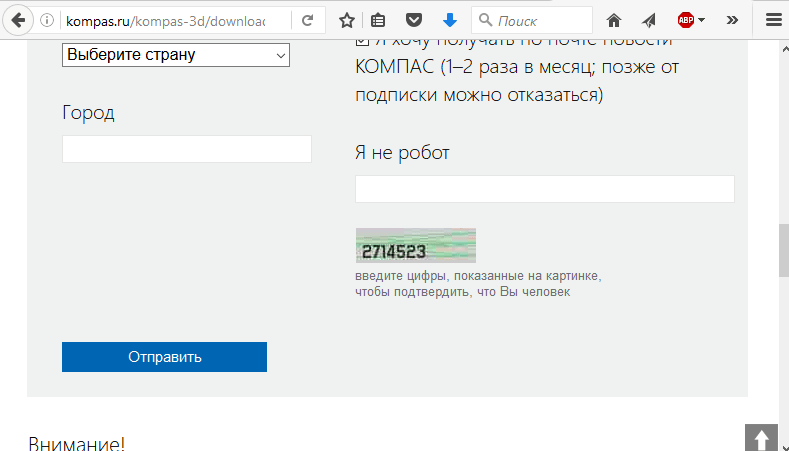
ამის შემდეგ, შესაბამისი წერილი მოგიწევთ E -Mail- ით, რომელიც თქვენ მიუთითეთ შევსებისას, ჩამოტვირთვის მითითებით. შემდეგი, გადმოწერეთ პროგრამა და დააინსტალირეთ კომპიუტერში, მარტივი ინსტალაციის ინსტრუქციების შესაბამისად:
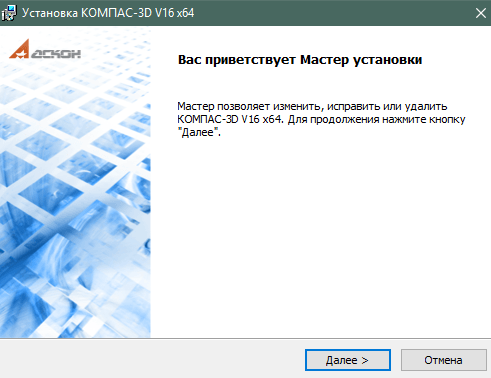
კომპაქტების პროგრამა 3D აღწერილობის შესახებ, თუ როგორ ჩამოტვირთოთ კომპიუტერში, როგორ გამოვიყენოთ კომპასის პროგრამა მუშაობა კომპასის პროგრამით დამწყებთათვის
როგორ შევქმნათ ნახატები "კომპასის 3D" პროგრამაში?
ასე რომ, პროგრამაში ნახატების შესაქმნელად " კომპასი 3D", მიჰყევით ინსტრუქციას:
- დავიწყოთ მარტივი. პროგრამის დაწყება - თქვენ ნახავთ ასეთ ფანჯარას
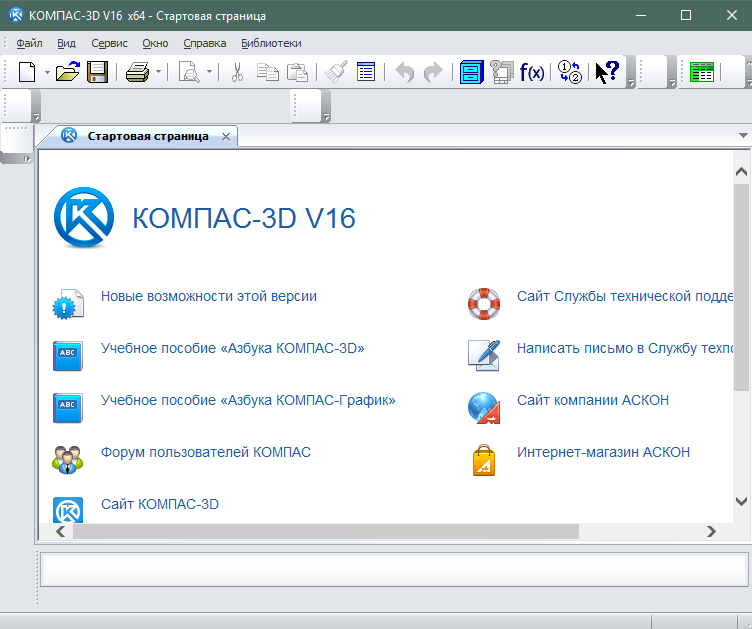
კომპაქტების პროგრამა 3D აღწერილობის შესახებ, თუ როგორ ჩამოტვირთოთ კომპიუტერში, როგორ გამოვიყენოთ კომპასის პროგრამა მუშაობა კომპასის პროგრამით დამწყებთათვის
- ზედა მენიუში დააჭირეთ ნივთს " საქაღალდე", წვეთოვანი ფანჯარაში, წადი" Შექმნა"და შემდეგ დააჭირეთ ღილაკს" ფრაგმენტი”, როგორც ეს წარმოდგენილია ეკრანზე.
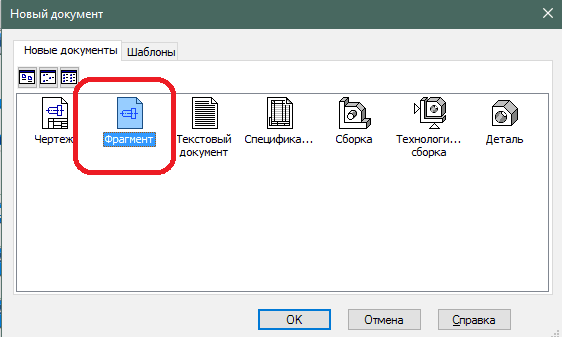
კომპაქტების პროგრამა 3D აღწერილობის შესახებ, თუ როგორ ჩამოტვირთოთ კომპიუტერში, როგორ გამოვიყენოთ კომპასის პროგრამა მუშაობა კომპასის პროგრამით დამწყებთათვის
- თქვენს წინ ფანჯარა გაიხსნება ნახატების შესაქმნელად. სრული მოხერხებულობისთვის, თქვენ დაგჭირდებათ mesh, როგორც საკანში სკოლის ნოუთბუქში. ამისათვის დააჭირეთ mesh ხატს, როგორც ეს მოცემულია ფიგურაში.
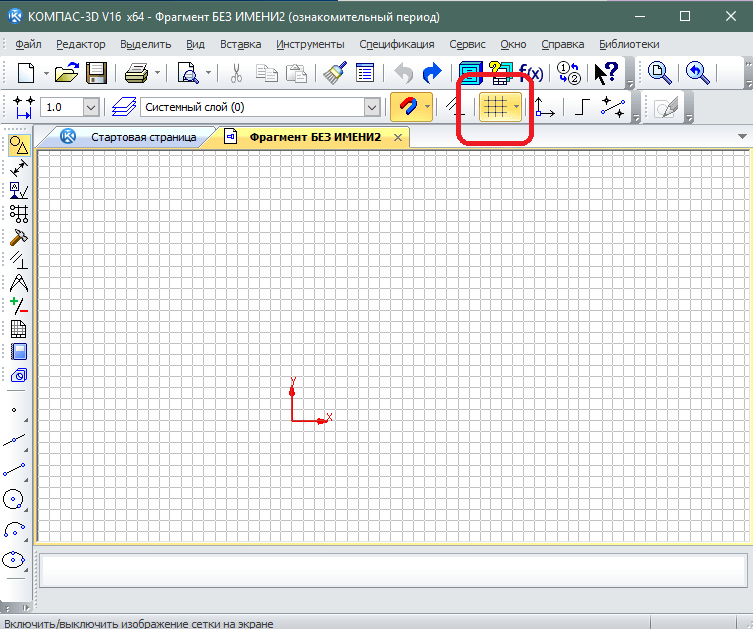
კომპაქტების პროგრამა 3D აღწერილობის შესახებ, თუ როგორ ჩამოტვირთოთ კომპიუტერში, როგორ გამოვიყენოთ კომპასის პროგრამა მუშაობა კომპასის პროგრამით დამწყებთათვის
- ახლა თქვენ შეგიძლიათ შექმნათ ნახატები. ყველა პარამეტრი და ხელსაწყო იქნება მარცხენა და ზედა მენიუში. ზედა მენიუში დააჭირეთ ნივთს " ხელსაწყოები"და შემდგომ - ჩართულია" გეომეტრია».
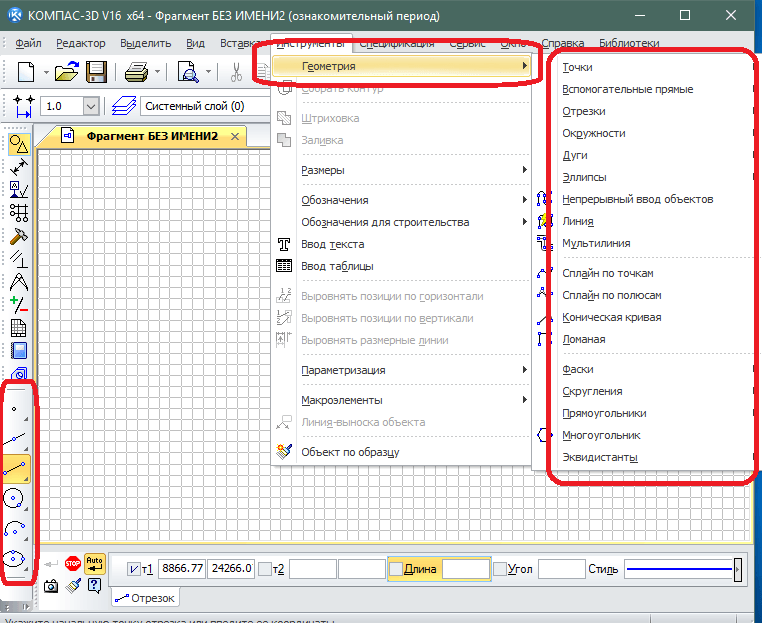
კომპაქტების პროგრამა 3D აღწერილობის შესახებ, თუ როგორ ჩამოტვირთოთ კომპიუტერში, როგორ გამოვიყენოთ კომპასის პროგრამა მუშაობა კომპასის პროგრამით დამწყებთათვის
- თუ გსურთ გამორთოთ ინსტრუმენტი, შემდეგ დააჭირეთ მისი ხატის სურათს. თქვენ ასევე შეგიძლიათ ჩართოთ და გამორთოთ სავალდებულო, შესაბამისი ღილაკის დაჭერით.
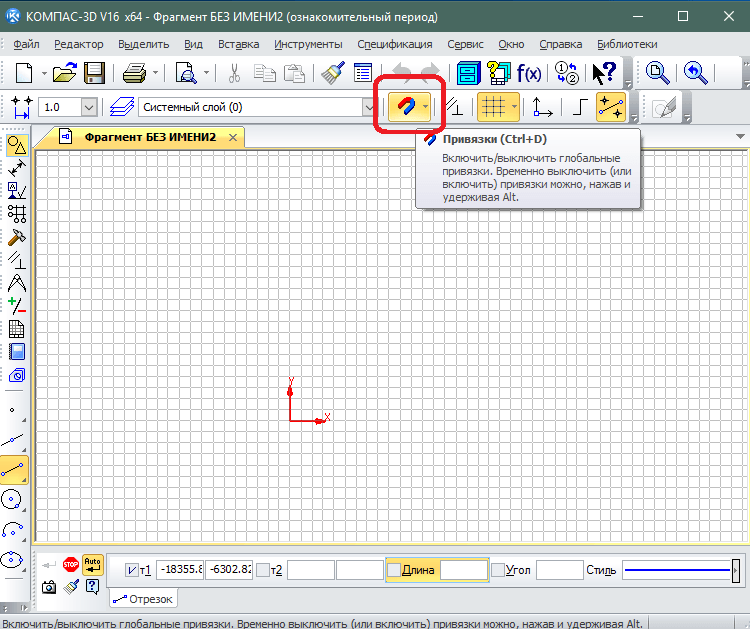
კომპაქტების პროგრამა 3D აღწერილობის შესახებ, თუ როგორ ჩამოტვირთოთ კომპიუტერში, როგორ გამოვიყენოთ კომპასის პროგრამა მუშაობა კომპასის პროგრამით დამწყებთათვის
- დაიწყეთ ხატვა თქვენთვის საჭირო ინსტრუმენტის არჩევით
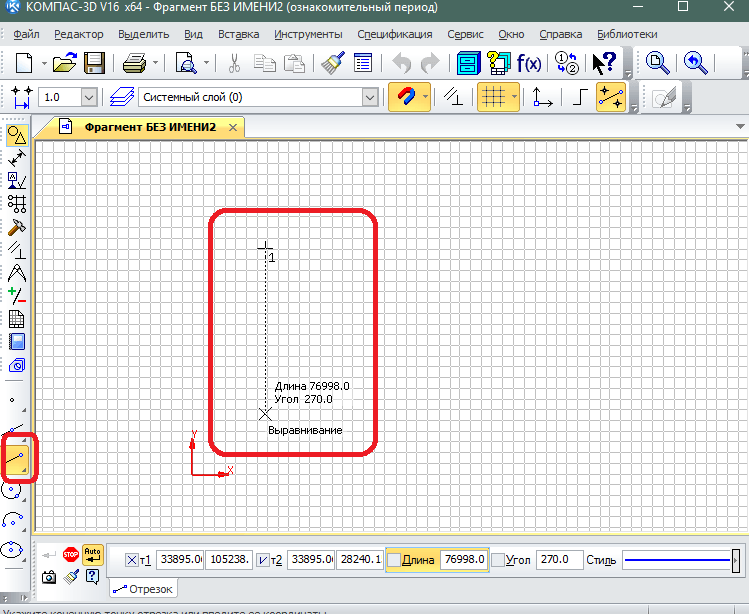
კომპაქტების პროგრამა 3D აღწერილობის შესახებ, თუ როგორ ჩამოტვირთოთ კომპიუტერში, როგორ გამოვიყენოთ კომპასის პროგრამა მუშაობა კომპასის პროგრამით დამწყებთათვის
- შეგიძლიათ შეცვალოთ თქვენი ნახატი, დაჭერით მას მაუსის მარჯვენა ღილაკით და შემდეგ - ნივთის მიხედვით " Თვისებები»მენიუში, რომელიც იხსნება.
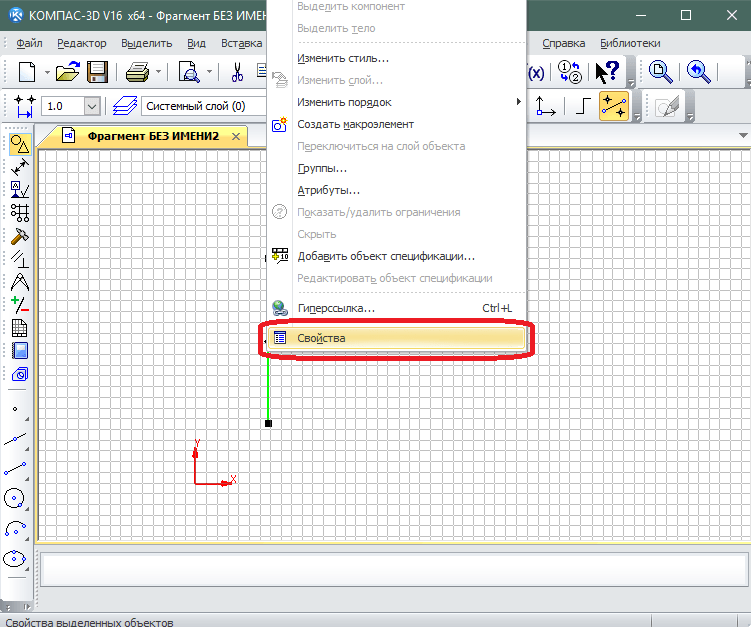
კომპაქტების პროგრამა 3D აღწერილობის შესახებ, თუ როგორ ჩამოტვირთოთ კომპიუტერში, როგორ გამოვიყენოთ კომპასის პროგრამა მუშაობა კომპასის პროგრამით დამწყებთათვის
- შეგიძლიათ შეცვალოთ სურათის ადგილმდებარეობა სწორ მენიუში
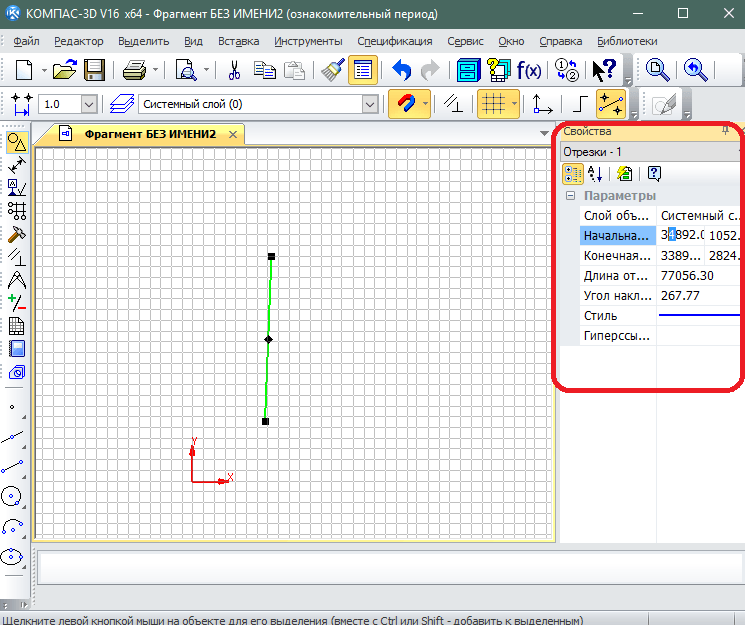
კომპაქტების პროგრამა 3D აღწერილობის შესახებ, თუ როგორ ჩამოტვირთოთ კომპიუტერში, როგორ გამოვიყენოთ კომპასის პროგრამა მუშაობა კომპასის პროგრამით დამწყებთათვის
- როდესაც ნახატი იქმნება, შეგიძლიათ დაამატოთ გარკვეული შეჩერებები მასში, ზომების მინიჭება. თქვენ შეგიძლიათ შეცვალოთ ზომები მარცხენა მენიუში ღილაკზე დაჭერით, როგორც ეს მოცემულია ეკრანზე.
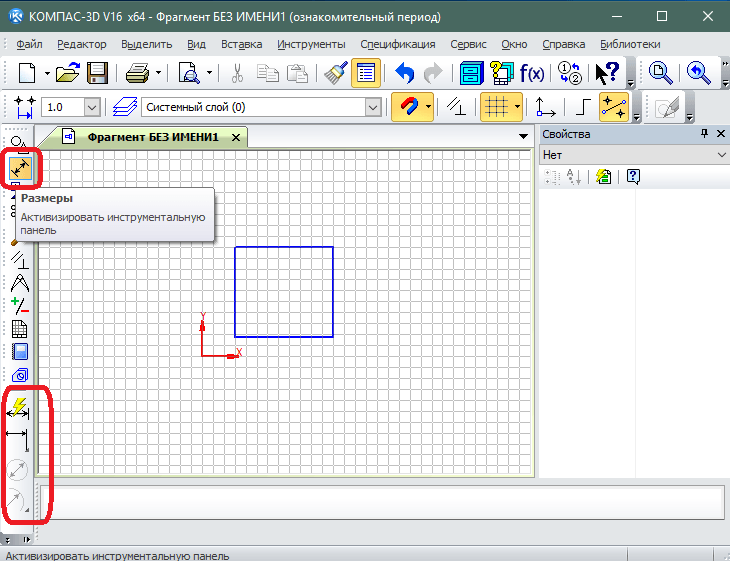
კომპაქტების პროგრამა 3D აღწერილობის შესახებ, თუ როგორ ჩამოტვირთოთ კომპიუტერში, როგორ გამოვიყენოთ კომპასის პროგრამა მუშაობა კომპასის პროგრამით დამწყებთათვის
- თქვენ შეგიძლიათ აირჩიოთ თქვენთვის საჭირო ინსტრუმენტი და დაამატეთ იგი თქვენს ნახატზე გაზომვის წერტილების მინიჭებით.
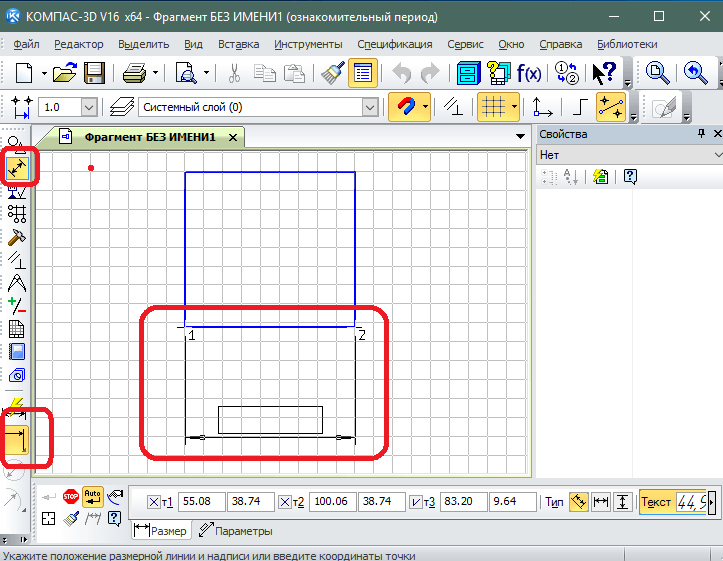
კომპაქტების პროგრამა 3D აღწერილობის შესახებ, თუ როგორ ჩამოტვირთოთ კომპიუტერში, როგორ გამოვიყენოთ კომპასის პროგრამა მუშაობა კომპასის პროგრამით დამწყებთათვის
- შინოვკას პარამეტრების შეცვლისას აუცილებელია მისი ხაზგასმა - სწორ მენიუში, შეარჩიეთ საჭირო მნიშვნელობა.
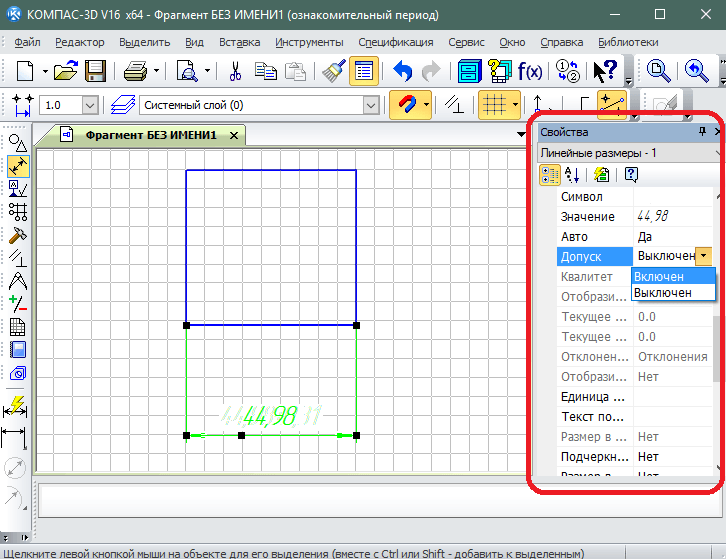
კომპაქტების პროგრამა 3D აღწერილობის შესახებ, თუ როგორ ჩამოტვირთოთ კომპიუტერში, როგორ გამოვიყენოთ კომპასის პროგრამა მუშაობა კომპასის პროგრამით დამწყებთათვის
- თქვენ ასევე შეგიძლიათ დაამატოთ ამოღება ტექსტთან (სანამ ღილაკს დააჭირეთ ღილაკს " აღნიშვნები»)
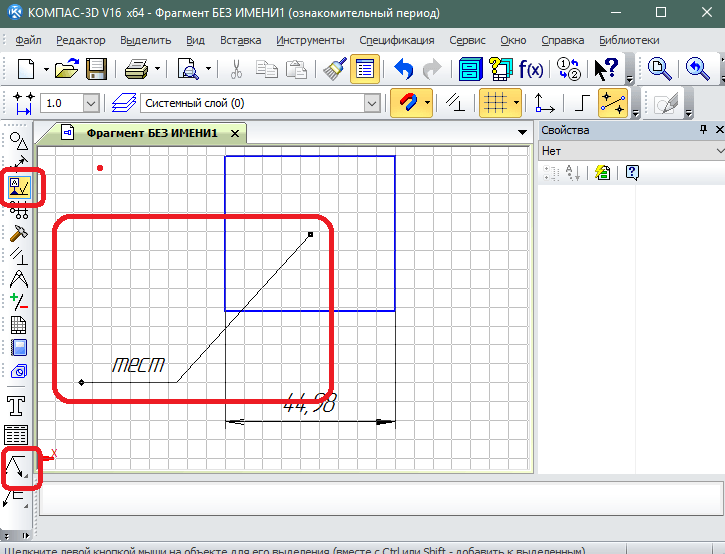
კომპაქტების პროგრამა 3D აღწერილობის შესახებ, თუ როგორ ჩამოტვირთოთ კომპიუტერში, როგორ გამოვიყენოთ კომპასის პროგრამა მუშაობა კომპასის პროგრამით დამწყებთათვის
- დასასრულს, თქვენ უნდა დაამატოთ სპეციფიკაციის ცხრილი ნახატზე. შეგიძლიათ დარეკოთ მარცხენა მენიუში შესაბამისი ღილაკის დაჭერით.
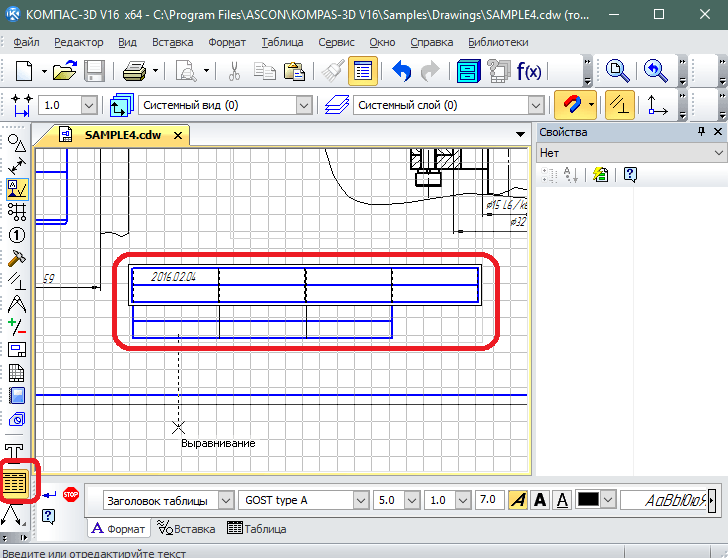
კომპაქტების პროგრამა 3D აღწერილობის შესახებ, თუ როგორ ჩამოტვირთოთ კომპიუტერში, როგორ გამოვიყენოთ კომპასის პროგრამა მუშაობა კომპასის პროგრამით დამწყებთათვის
- როდესაც შეეგუებით პროგრამას, ივარჯიშეთ მასში, შეგიძლიათ დასრულდეთ სრული ნახატებით.
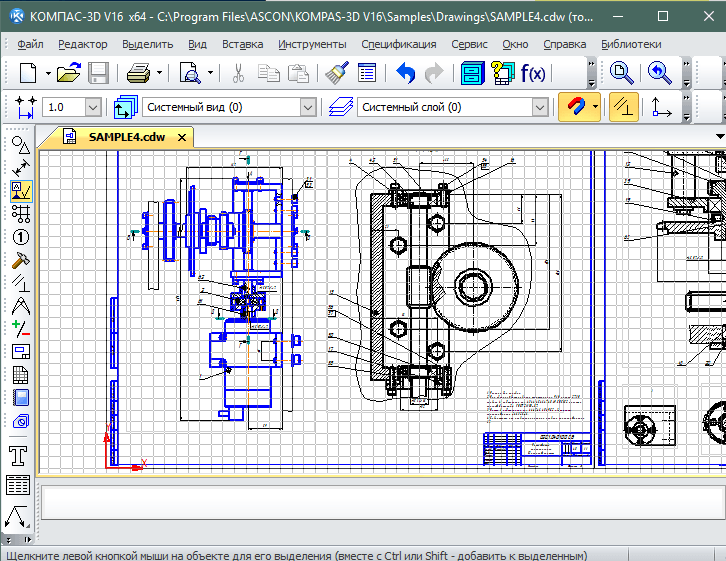
კომპაქტების პროგრამა 3D აღწერილობის შესახებ, თუ როგორ ჩამოტვირთოთ კომპიუტერში, როგორ გამოვიყენოთ კომპასის პროგრამა მუშაობა კომპასის პროგრამით დამწყებთათვის
ჩვენ გავეცანით მხოლოდ წინასწარი მოკლე მითითებებს. საუკეთესო იდეისთვის, თუ როგორ უნდა იმუშაოთ პროგრამაში, უყურეთ ვიდეოს სტატიის ბოლოს.
